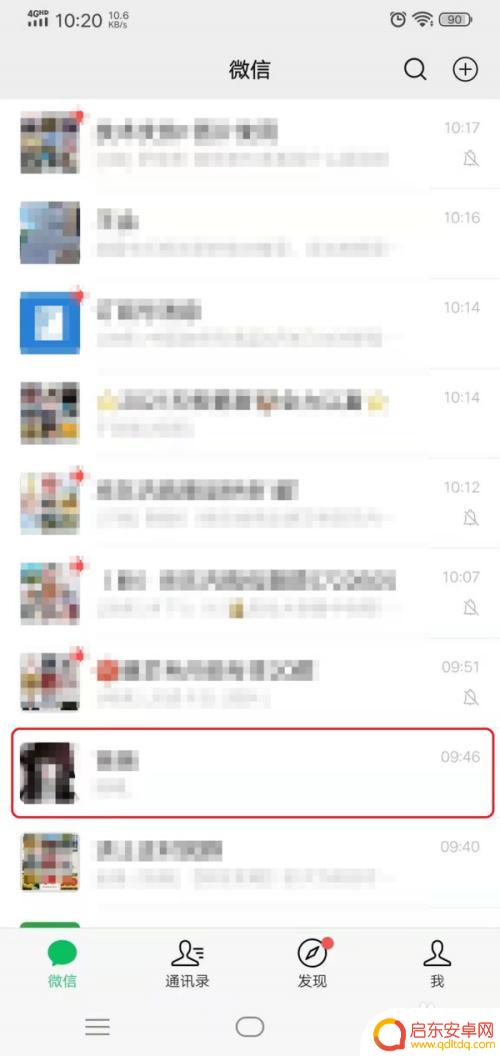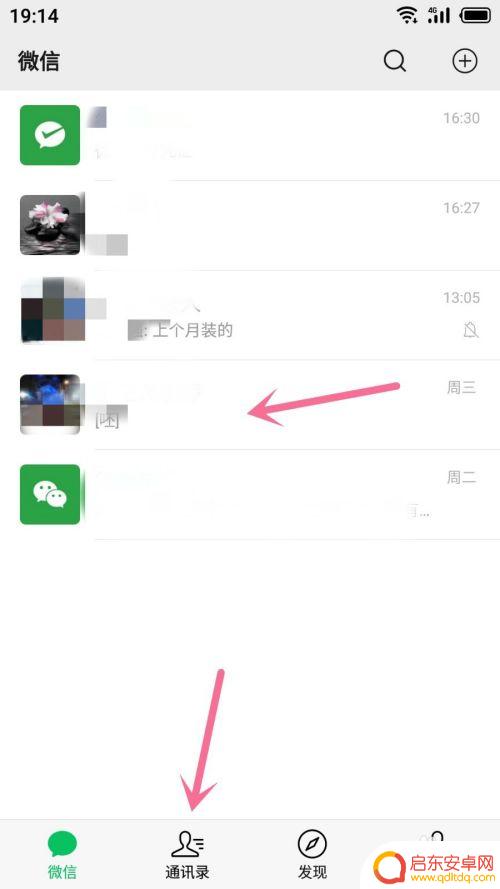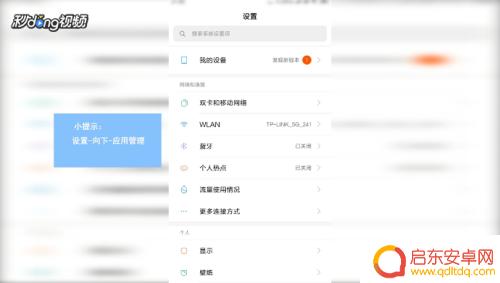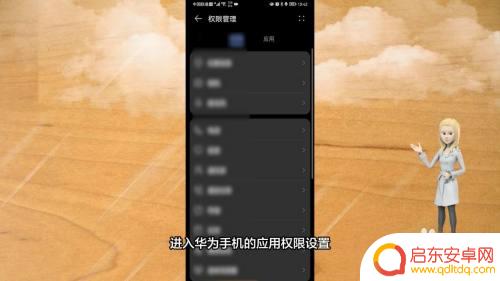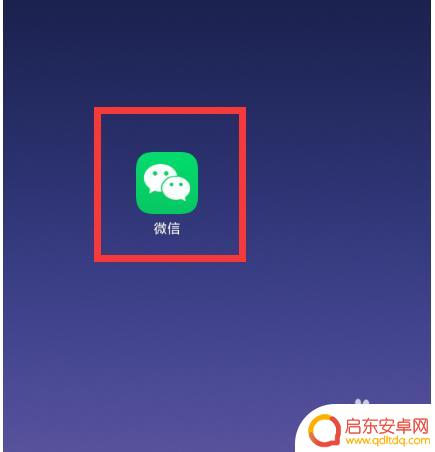微信如何录制手机音频通话 微信语音通话如何进行录音
微信作为一款功能强大的社交应用,不仅可以文字聊天,还可以进行语音通话,在日常生活中,我们经常通过微信语音通话与朋友、家人进行沟通。但是有时候我们想要保留这些重要的通话内容,或者想要记录一些重要的信息,这时候就需要对微信语音通话进行录音。微信语音通话如何进行录音呢?让我们一起来了解一下。
微信语音通话如何进行录音
具体方法:
1.首先我们在微信里面,点击一个好友,如图所示。
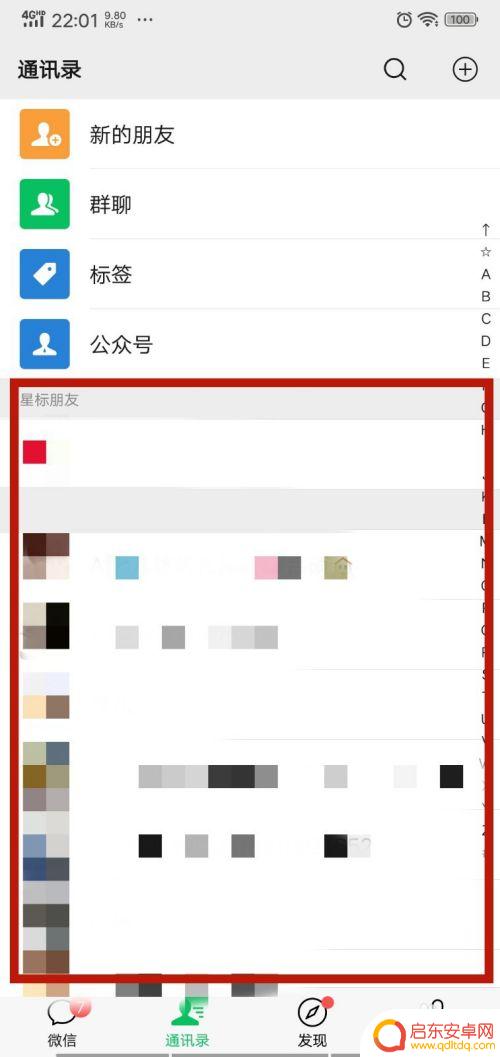
2.然后我们在进入的界面,点击【音视频通话】选项,如图所示。
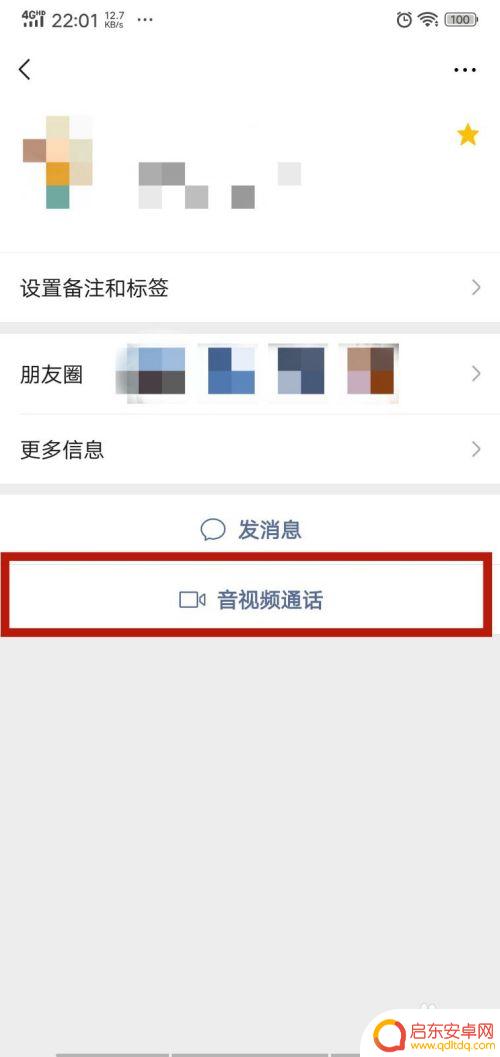
3.然后底部会弹出来提示,我们点击【语音通话】选项,如图所示。
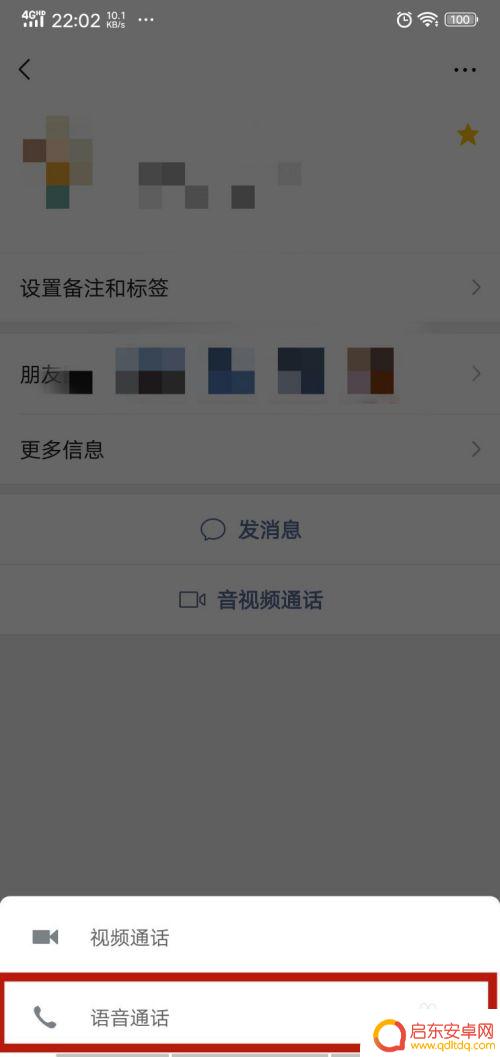
4.然后我们等待对方接听,我们需要开启免提。从底部向上快速滑动屏幕,打开手机菜单,如图所示。
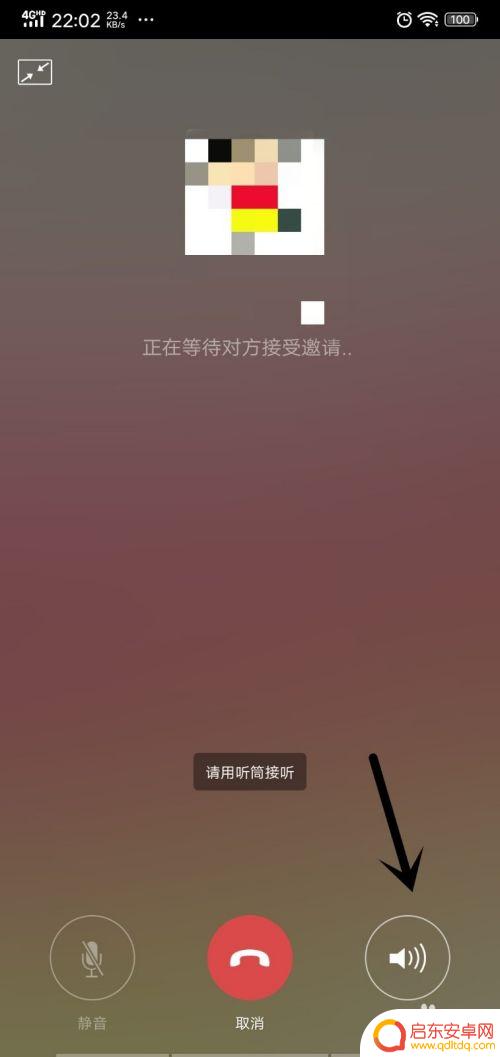
5.然后我们弹出来的菜单中,点击【超级截屏】功能,点击一下,如图所示。
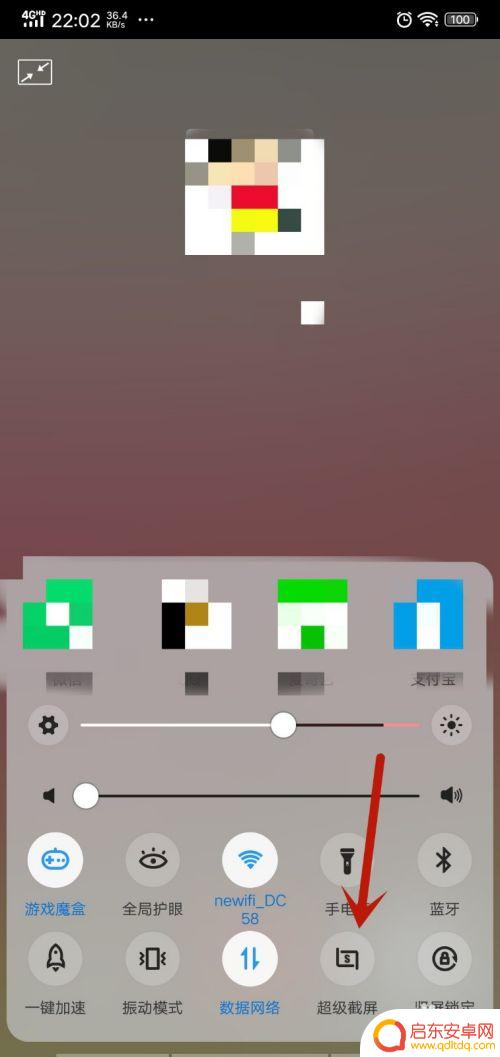
6.然后会弹出来一个圆圈,我们点击【录制屏幕】,如图所示。
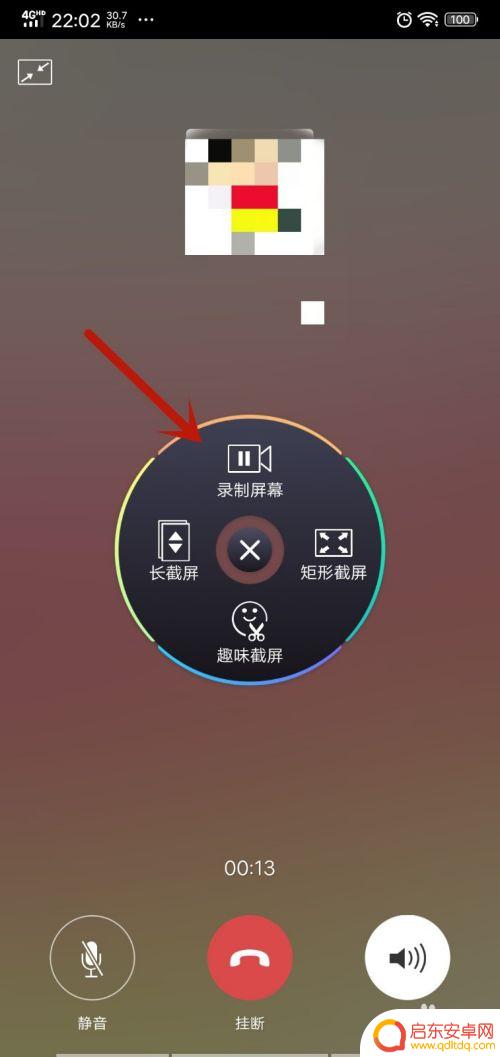
7.之后我们在里面点击【录制声音】后面的按钮,将其开启。再点击下面的【开始录屏】按钮,如图所示。
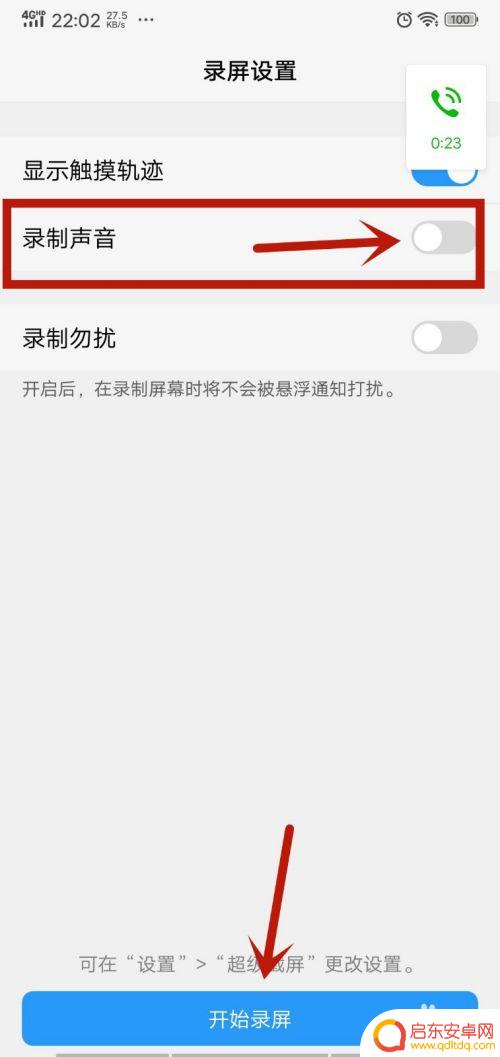
8.然后我们开始录制屏幕并且可以录制微信的语音通话,我们录制完成。在左上角会有录屏的开关按钮,点击一下就可以录制成功,我们就微信实时通话录音成功,我们在手机相册就可以查看和使用,如图所示。
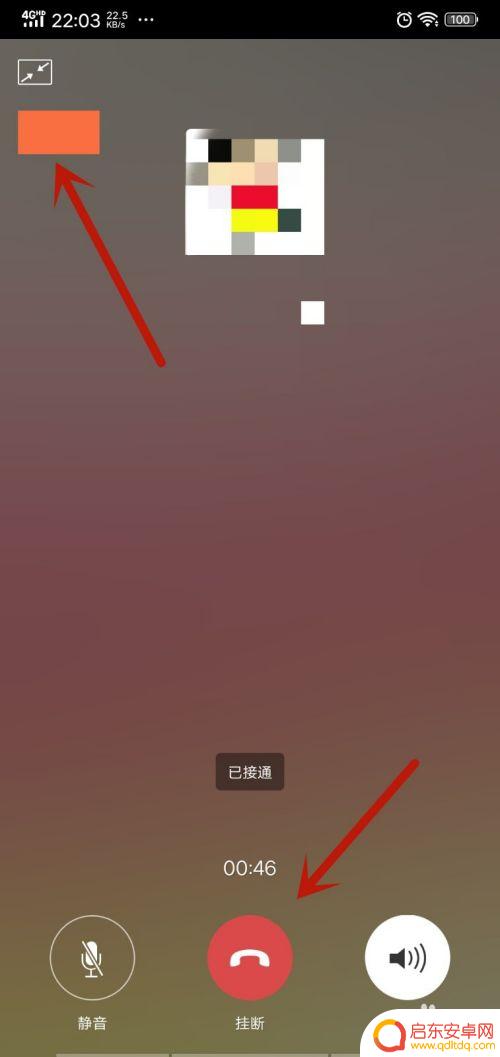
以上是关于如何录制手机音频通话的全部内容,如果您需要,您可以根据这些步骤进行操作,希望对大家有所帮助。
相关教程
-
手机怎么设置微信语音录音 如何在微信语音通话中进行录音
随着社交媒体的发展,微信已经成为了我们日常生活中必不可少的通讯工具,而微信的语音功能更是让我们方便地进行语音通话。有时候我们可能会遇到需要录音的情况,...
-
手机微信来电图片怎么设置 微信视频通话来电的图片怎么改
随着社交软件微信的普及,我们经常会通过微信进行语音或视频通话,相信大家都有过这样的经历,当收到微信语音或视频通话时,屏幕上会弹出一个固定的来电图片,有...
-
如何把手机录音发到微信 怎么在微信上发送录音消息
如何把手机录音发到微信?这是许多人经常遇到的问题,在微信上发送录音消息有多种方法,其中最常用的是直接录制并发送。只需进入微信聊天界面,点击语音按钮开始录制即可。也可以通过手机自...
-
怎么开通手机微信语音 微信语音权限怎么开启
手机微信是一款功能强大的社交软件,除了文字聊天和视频通话外,它还提供了便捷的语音聊天功能,有些用户可能不清楚如何开通手机微信的语音功能,或者不知道如何开启...
-
华为手机如何微信录音功能 华为手机微信录音教程
华为手机具有强大的微信录音功能,让用户可以方便地录制和发送语音信息,在微信中只需点击录音按钮,即可开始录音,录制完毕后可以进行编辑或直接发送。华为手机还支持录音文件的保存和分享...
-
手机发微信语音提示音怎么设置 微信语音视频通话提示音设置方法
手机微信是我们日常生活中使用最频繁的通讯工具之一,语音和视频通话功能更是方便了我们的沟通,但是,在使用微信语音和视频通话时,很多人会发现没有提示音...
-
手机access怎么使用 手机怎么使用access
随着科技的不断发展,手机已经成为我们日常生活中必不可少的一部分,而手机access作为一种便捷的工具,更是受到了越来越多人的青睐。手机access怎么使用呢?如何让我们的手机更...
-
手机如何接上蓝牙耳机 蓝牙耳机与手机配对步骤
随着技术的不断升级,蓝牙耳机已经成为了我们生活中不可或缺的配件之一,对于初次使用蓝牙耳机的人来说,如何将蓝牙耳机与手机配对成了一个让人头疼的问题。事实上只要按照简单的步骤进行操...
-
华为手机小灯泡怎么关闭 华为手机桌面滑动时的灯泡怎么关掉
华为手机的小灯泡功能是一项非常实用的功能,它可以在我们使用手机时提供方便,在一些场景下,比如我们在晚上使用手机时,小灯泡可能会对我们的视觉造成一定的干扰。如何关闭华为手机的小灯...
-
苹果手机微信按住怎么设置 苹果手机微信语音话没说完就发出怎么办
在使用苹果手机微信时,有时候我们可能会遇到一些问题,比如在语音聊天时话没说完就不小心发出去了,这时候该怎么办呢?苹果手机微信提供了很方便的设置功能,可以帮助我们解决这个问题,下...